在线配色器
搭出好色彩

最终效果图1。运行我们的好帮手ADOBEPhotoShopCS,新建一个白色背景适当大小的图片。这些都不是死的,灵活运用。比如软件的版本,6.0其实就足够了,我们真

本教程的最终效果非常真实,不管从各个专业角度如质感、透视、细节、整体渲染等都是无可挑剔的。效果比3D做的还要好。可见PS在高手的手里是超级利器。最终效果

看到效果图有点不敢相信这是用PS画出来的。非常佩服作者的美术功力。新手可能绘制的时候有点难度,因为要刻画的细节非常多。需要一定的时间和耐性。最终效果
7.将半边剑柄的路径转换为选区,用深灰色填充,再将此半边的剑柄水平复制一个,执行菜单-编辑-变换-水平翻转,将反转后的半边剑柄跟另外半边拼合,并将这两个半边剑柄的图层合并(图8)。

图8
8.按住CTRL点击剑柄的图层,使它的选区浮起,到通道面板新建一个通道,填充白色,不要取消选区,执行菜单-滤镜-模糊-高斯模糊,将模糊半径设置为2.5个象素。再回到图层面板中剑柄的图层,执行菜单-滤镜-渲染-光照效果,设置如(图9),完成后再双击此图层,在图层样式面板中钩选斜面浮雕效果,设置如(图10),这样剑柄的立体感就有了(图11)。

图9
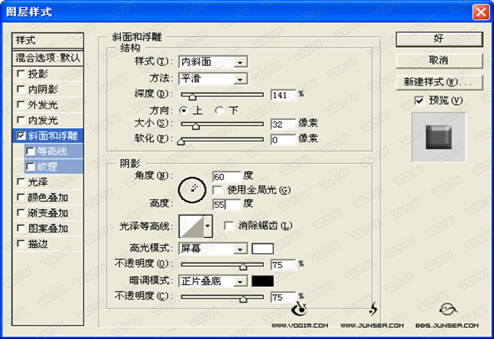
图10
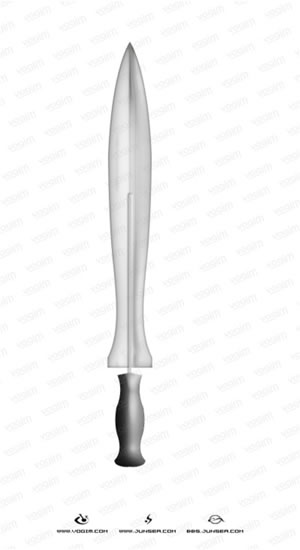
图11
Copyright © 2016-2022 WWW.PSDEE.COM All Rights Reserved 版权归PSDEE教程网所有
本站所发布内容部分来自互联网,如有侵犯到您的权益烦请通知我们,我们会在3个工作日内删除相关内容
联系QQ:309062795 闽ICP备10004512号-4